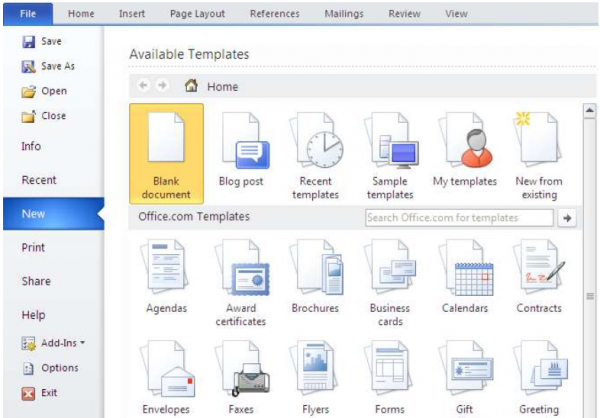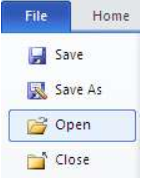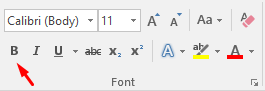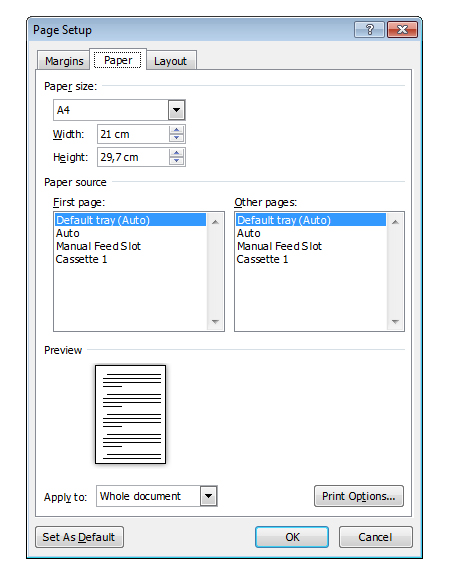Hướng dẫn sử dụng word 2010 giúp bạn có thể tự chỉnh sửa và soạn thảo văn bản một cách đơn giản nhất. Nếu bạn mới bắt đầu sử dụng word thì hãy đọc ngay bài viết sau đây.
Đang xem: Hướng dẫn sử dụng word 2010 giáo trình toàn tập
Nội dung tóm tắt bài viết
3. Cách lưu văn bản trong word 20105. Định dạng văn bản8. Căn chỉnh văn bản9. Thay đổi khoảng cách trong văn bản10. Định dạng cột, Tab, Numbering13. Tạo tiêu đề trên và dưới (Header and Footer) cho văn bản14. Đánh số thứ tự cho trang văn bản 15. Định dạng trang văn bản15. Chèn các đối tượngChỉnh sửa nội dung hiển thị trên biểu đồ16. Lập và hiệu chỉnh biểu thức toán học 17. Thao tác với bảng biểu18. Tạo ghi chú và bảo vệ tài liệu Word19. Tìm kiếm, thay thế20. In tài liệu Word 21.Tạo mục lục cho word 201022. Tạo trang bìa trong Word 2010
1. Tạo văn bản mới
Bước 3: Tại mục Apply to, bạn chọn phạm vi áp dụng là Whole document (toàn văn bản), This section (vùng hiện tại), hay This point forward (kể từ đấy trở về sau). Xong nhấn OK để đóng hộp thoại.
Căn giữa lề trên và lề dưới
Bước 1: Chọn đoạn văn bản bạn muốn căn giữa so với lề trên và lề dưới.
Bước 2: Trong thẻ Page Layout, nhóm Page Setup, nhấn chuột vào nút mũi tên ở góc dưới bên phải.
Bước 3: Trong hộp thoại Page Setup, nhấn vào thẻ Layout. Tìm mục Vertical alignment, bạn chọn Center.